1.1安装与备份
我不推荐使用太微空白版本,如果有能力自己从空白版本配置,那大概率也不需要本文档。
TiddlyWiki XP
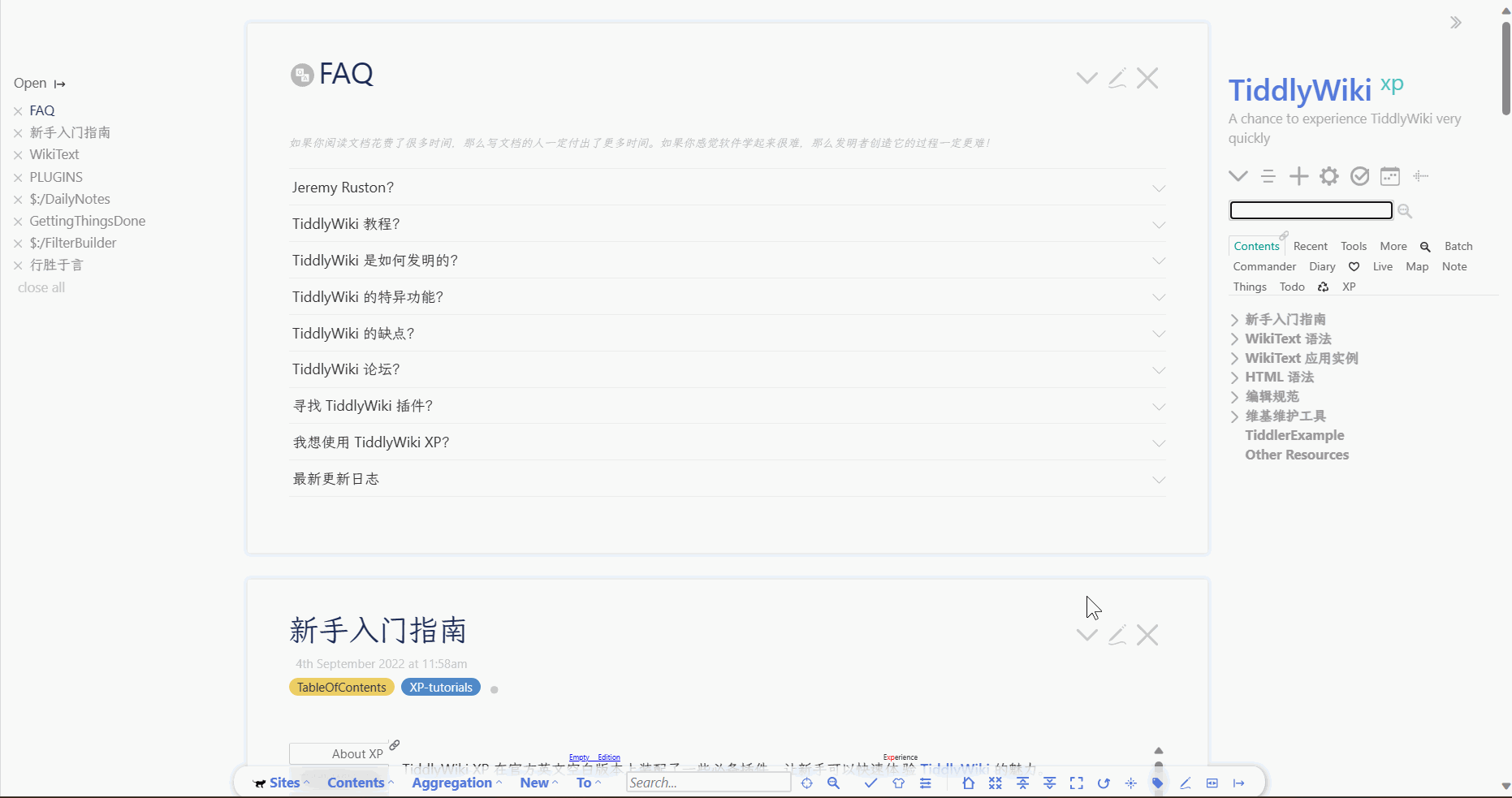
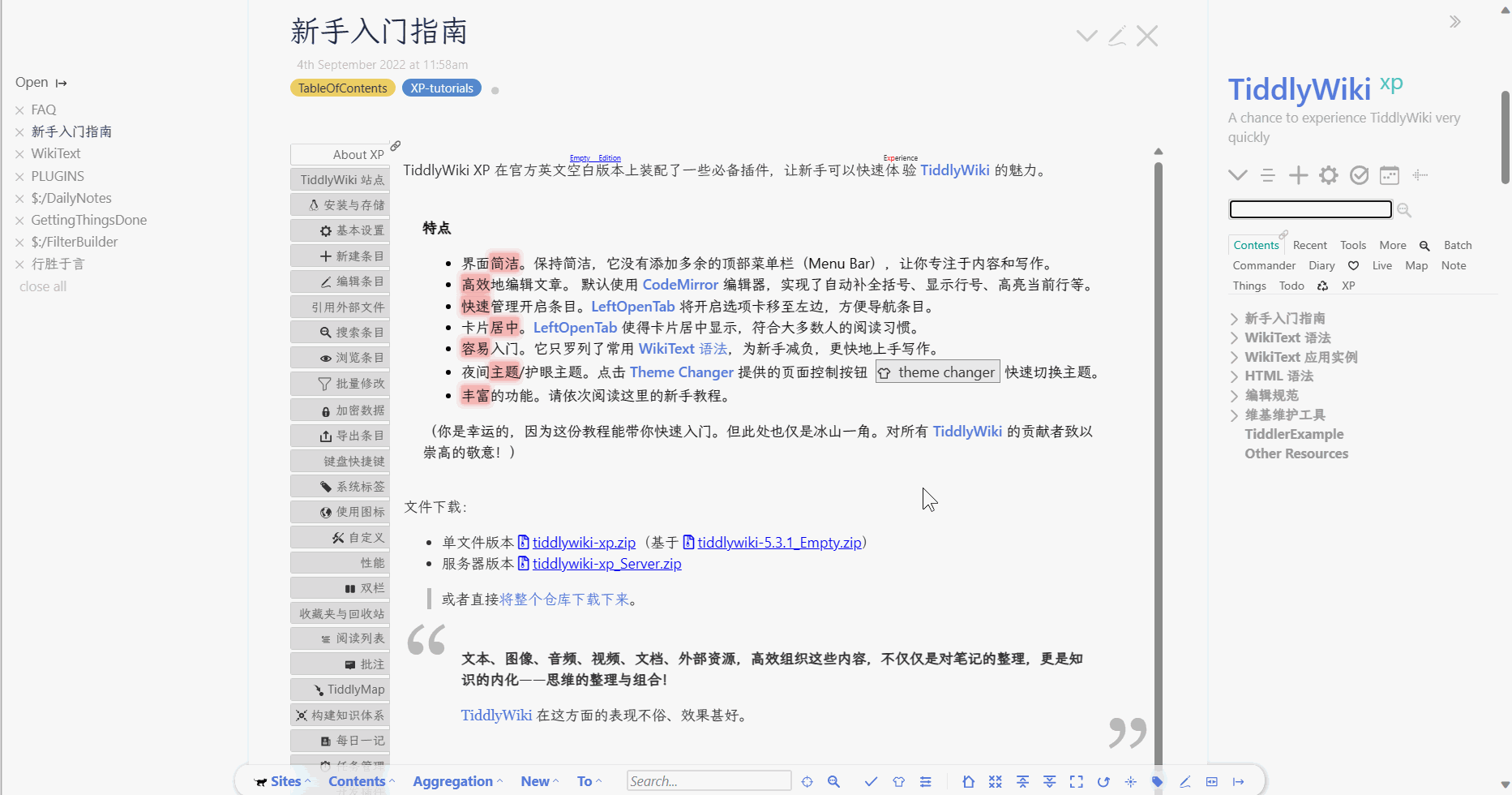
上面两张图片是 TiddlyWiki XP 网站的封面图,可以看到 TiddlyWiki XP 不止是发行版本,同时也是一份极好地教程。所以我在首页也特地放上了 TiddlyWiki XP 的访问链接,上面也可以看到。这里我把教程和发行版本都放到资料群里,方便下载查看。
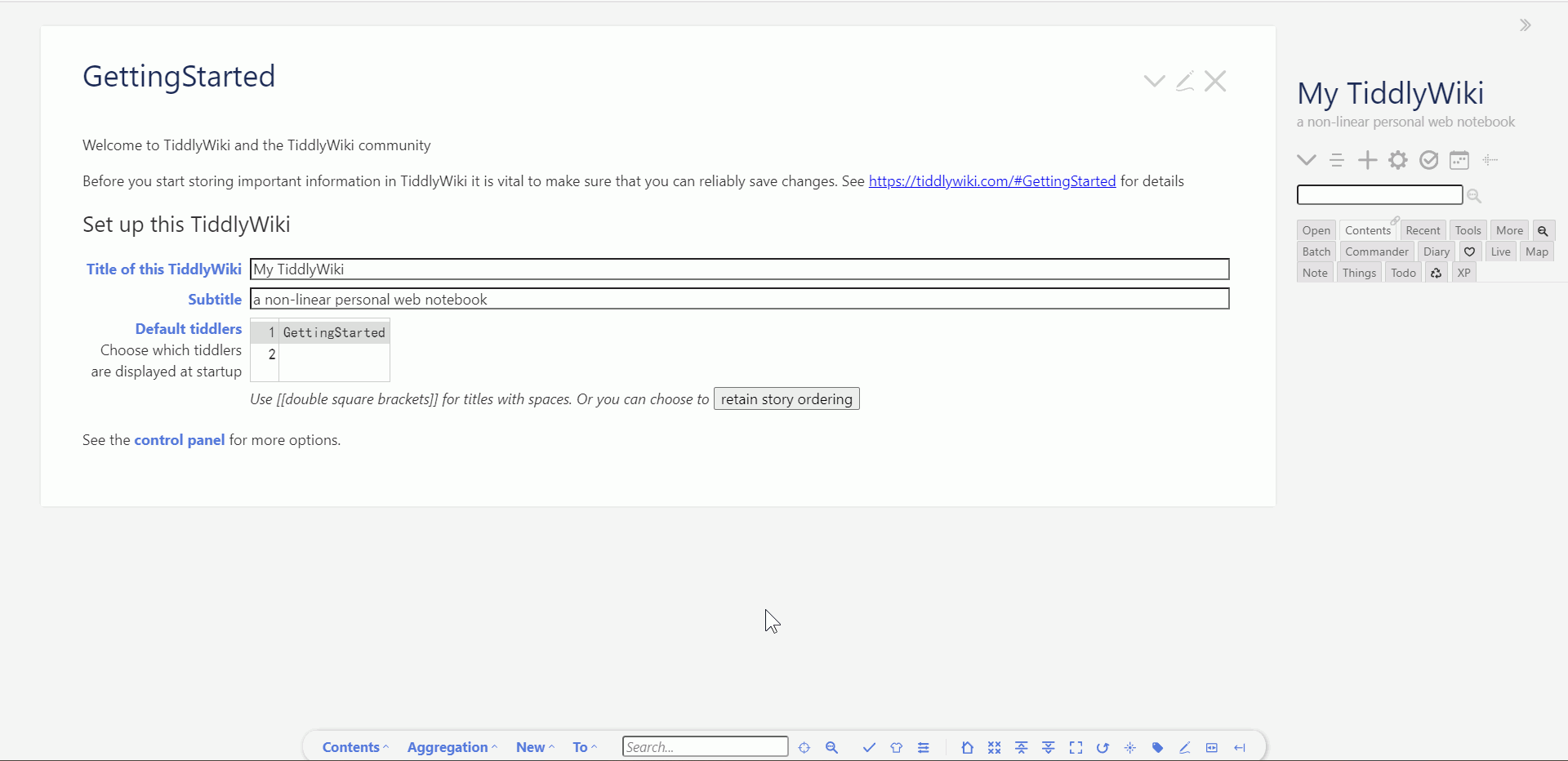
解压 tiddlywiki-xp.zip文件夹后,发现里面有两个 html 文件,一个是 tiddlywiki-xp_Full.html,另一个是 tiddlywiki-xp_Minimal.html。前者是 TiddlyWiki XP 的完整发行版本,包含 90 个插件,后者是 TiddlyWiki XP 简约版本,但也足够用户使用,可按需求下载。
基本保存与语言设置
但如图所示,封面上全是英文,所以我们需要把语言设置调整为中文。这里 TiddlyWiki XP 已经安装了语言插件,就不演示如何安装,后面会写如何安装插件。下面图片中展示了如何调整语言设置的过程。
首先点击侧边栏里的设置按钮,在展示出来的 $:/ControlPanel条目中找到当前语言。然后点击选择,选择简体中文即可。再点击侧边栏中,标红的按钮,点击保存。这样你就得到了修改后的 TiddlyWiki XP 了,并且也学会了最基本的保存方式,修改 HTML 文件并点击按钮保存。这里选择后就自动展示为中文了。
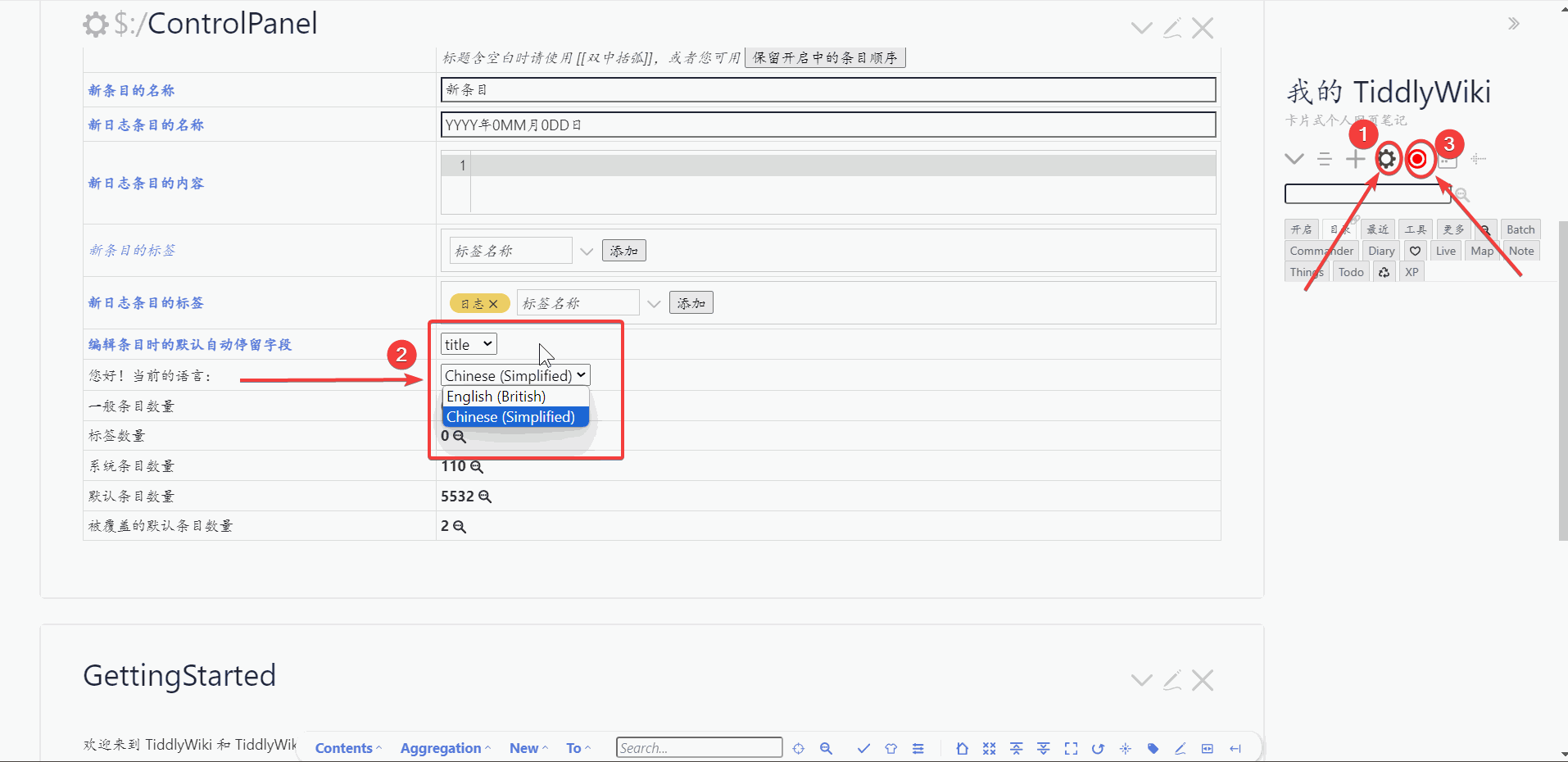
TiddlyDesktop
但如果我们每次都这样,修改后点击保存,是不是太繁琐呢?所以我们现在需要一个桌面启动器,然后帮助我们快速打开并保存备份。
TiddlyDesktop 是由官方开发的桌面启动器。支持所有的桌面平台,是安全绿色的软件。下载地址可以去上面的 github 仓库中,点击 release 下载。这里我也把桌面启动器下载文件放到资料群里。
这里我使用的是 win11电脑系统,其他系统不了解。理论上安装不会受影响。这里只演示 windows11 下的操作。我选择的是 tiddlydesktop-win64-v0.0.18.zip,解压文件夹,然后双击里面的 nw.js,如下图所示。
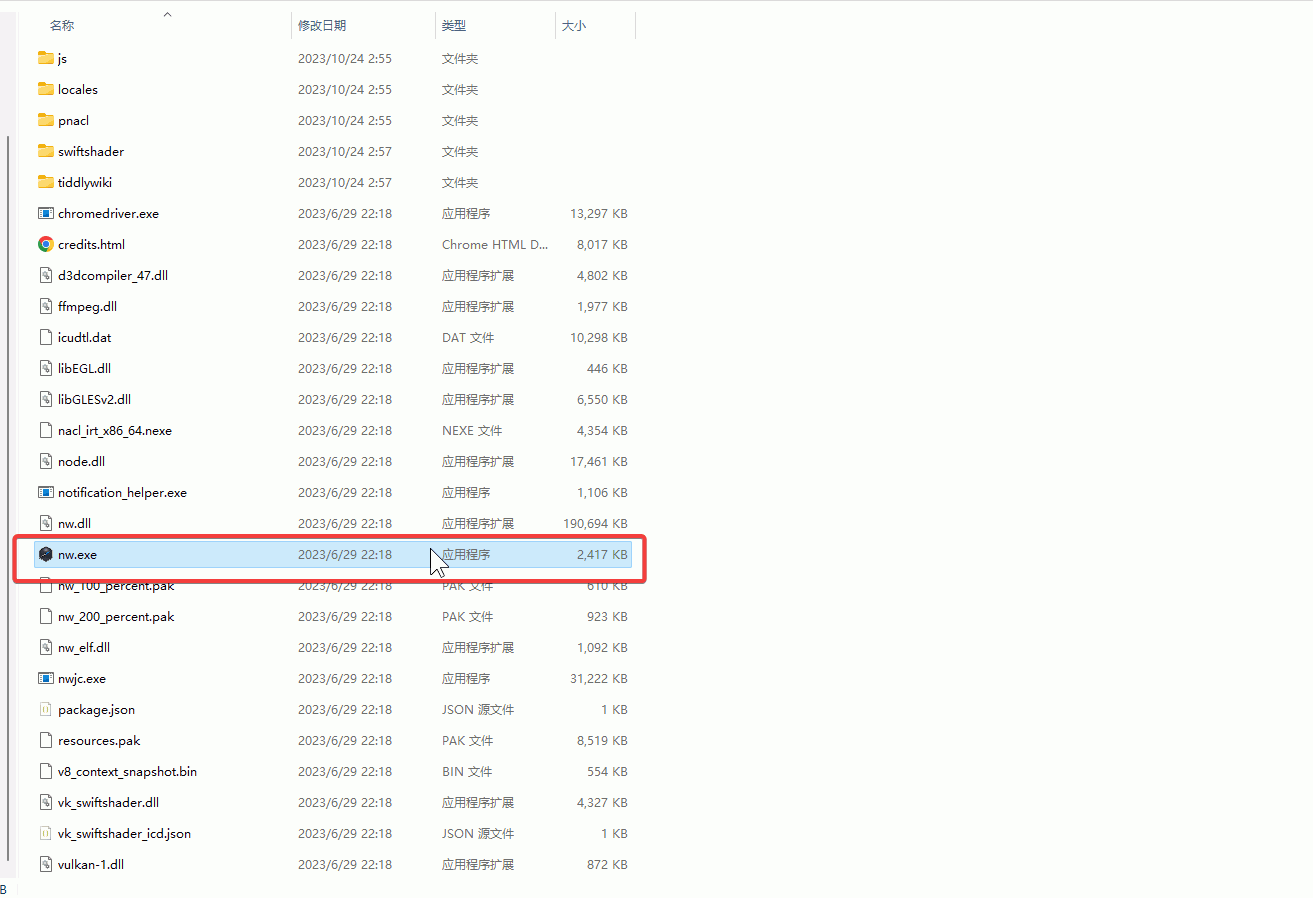
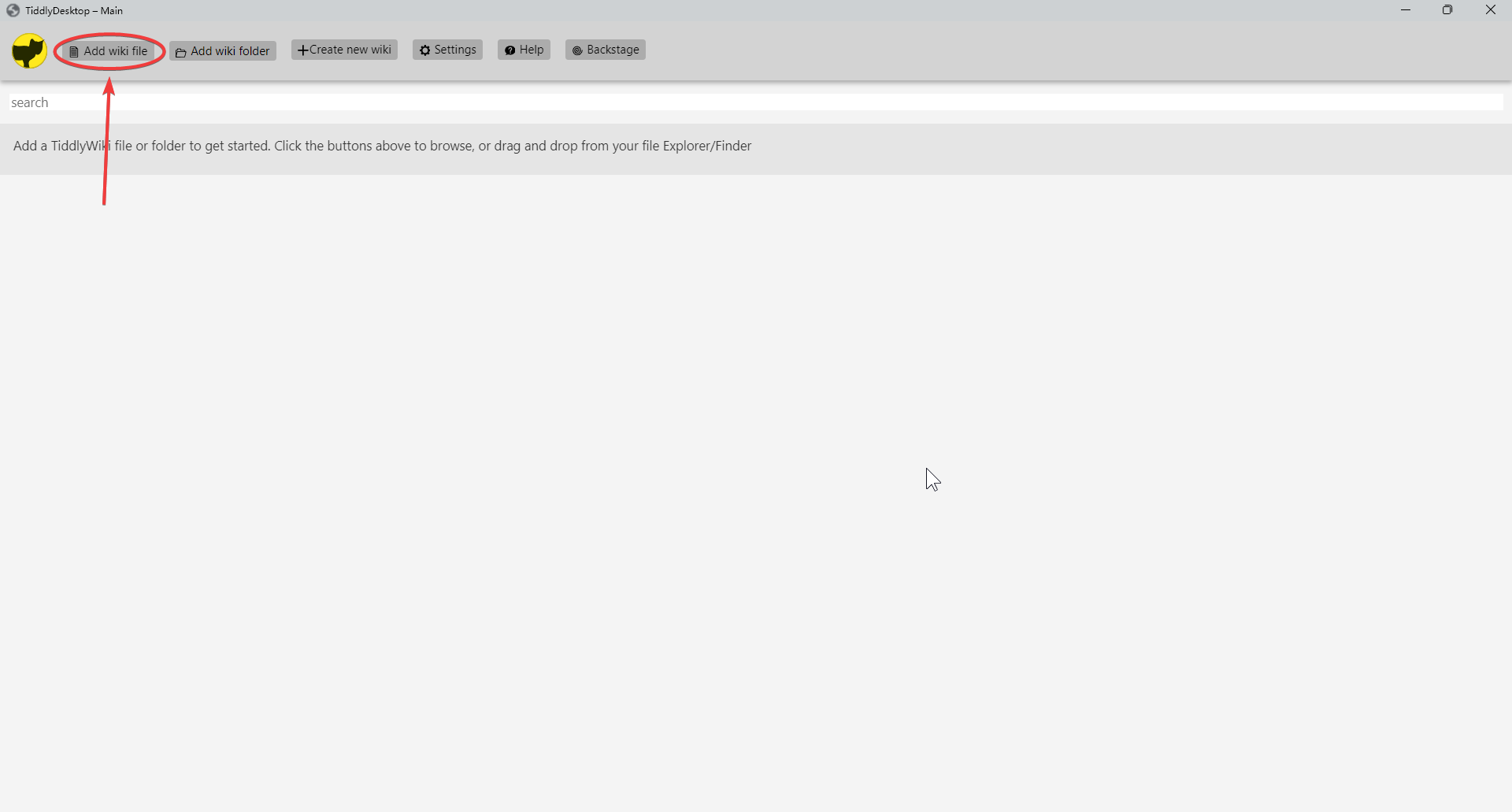
然后就会打开如上图那样的界面。点击上面的 add wiki file,然后添加之前保存的 tiddlywiki-xp_Full.html 文件夹路径。如下图所示。
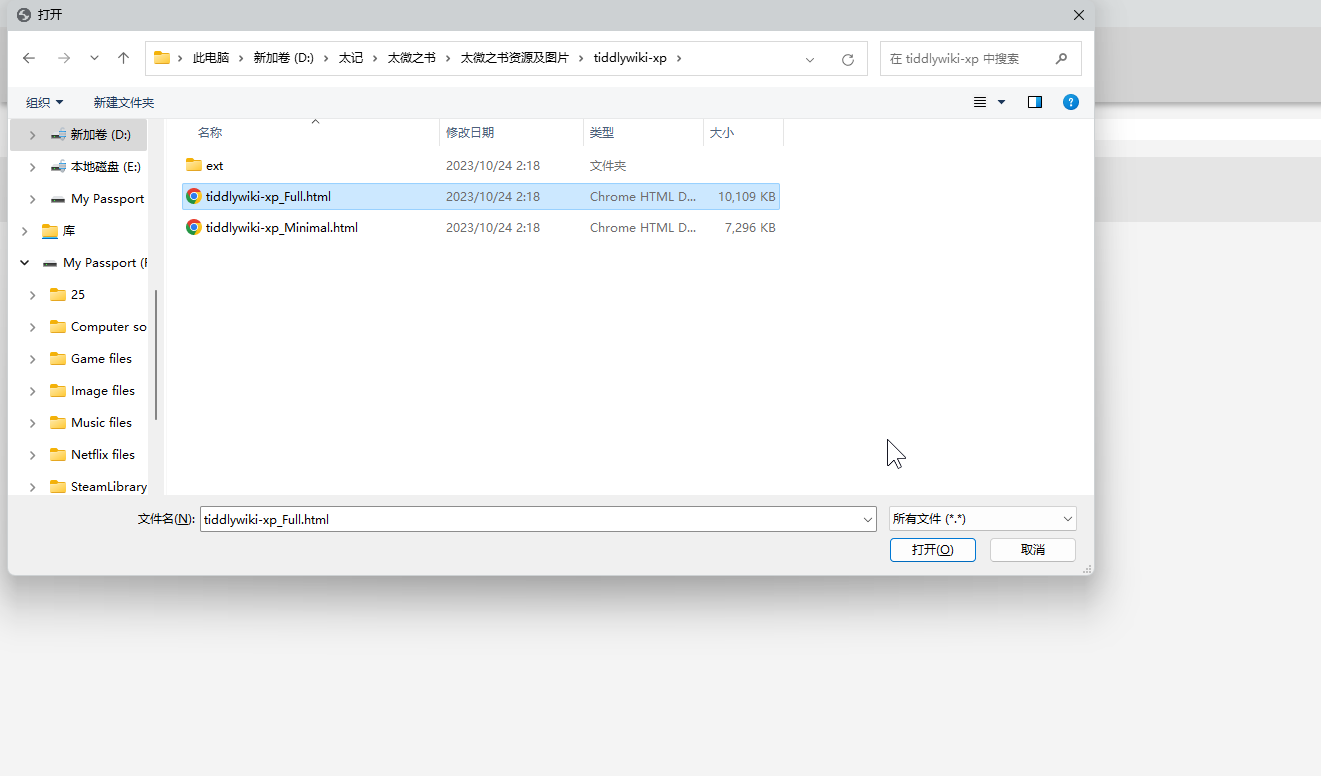
接着点击确认打开。
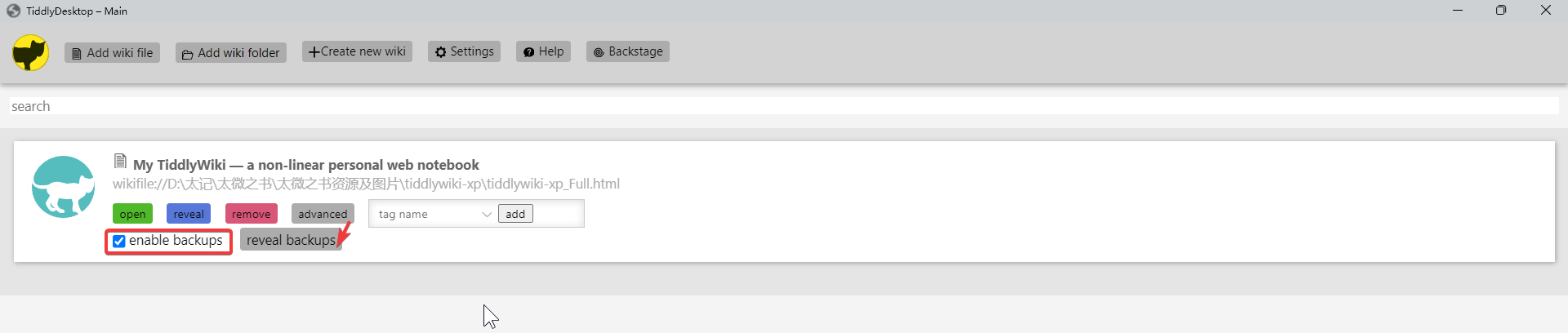
然后就可以看到有四个按钮。分别是 open、 reveal、remove、和 advanced,分别表示,打开、展示备份、删除和高级。高级选项里可以勾选是否备份文件夹,默认是备份的。
如果备份的话,需要定时去清理一下文件夹,点击 reveal 就可以打开了。不定时清理的话,可能会有好几 G 的备份文件。因为一次备份就 10m,一百次备份大概就有 1G 了。
打开编辑操作会在下一节里讲述,这里也可以自行探索一下。
TiddlyDesktop 还可以支持文件夹版本的 tiddlywiki,同时也可以新建 wiki,以官方最新的版本或者你上传的版本,都在顶栏的按钮里。这些我们不去一一介绍了,虽然是英文,但稍微探索一下是可以搞懂的。下面我们主要推荐太记作为日常使用。
太记
林一二
太记是由国内开发者林一二开发的,他同时还开发了太记安卓平台。同时也是他支持了太微中文论坛,也是由他开始在国内大幅度推广 tiddlywiki,目前他是 QQ 讨论群的群主。他也开发了很多 tiddlywiki 插件,并促进 tiddlywiki 核心开发进程,也邀请过 tiddlywiki 创始人进行访谈,曾经主持过太微直播问答,视频存档可以在他的b 站空间里看到,总之就是大佬中的大佬,太微中文社区发展的领导者。
太记版本与安装
目前太记最新版本是v0.8.1-prerelease6,千万不要搞错了。太记最新版本不支持 win7 系统,支持 win10 或者 win11 系统。其他系统不了解。我把目前所有安装包都放进资料群了,往后更新也会更新在资料群里。但这里演示只演示 win11 系统下的,其他有问题的可去仓库里提 issue 或者去论坛里提问。这里我使用的是 Install-TidGi-Windows-x64.exe,后续演示也是使用这个版本。下载好了,双击就会自动运行了。
Mac 使用者需要手动信任应用,具体操作可网上百度�搜索。或去资料里的太记官网里查看。使用太记进行 github 备份,需要科学上网,而本文档并不会涉及这方面的内容,有这方面的需要请自行搜索了解。这里也先不说明如何进行 github 备份。
新建 tiddlywiki
在正式使用之前,我们需要做一个基本的设置,那就是给你的 wiki 署名。如下图所示,打开设置按钮,在对应圆圈内写上你的署名,我这里已经写上了马不前。写好了就关掉窗口。
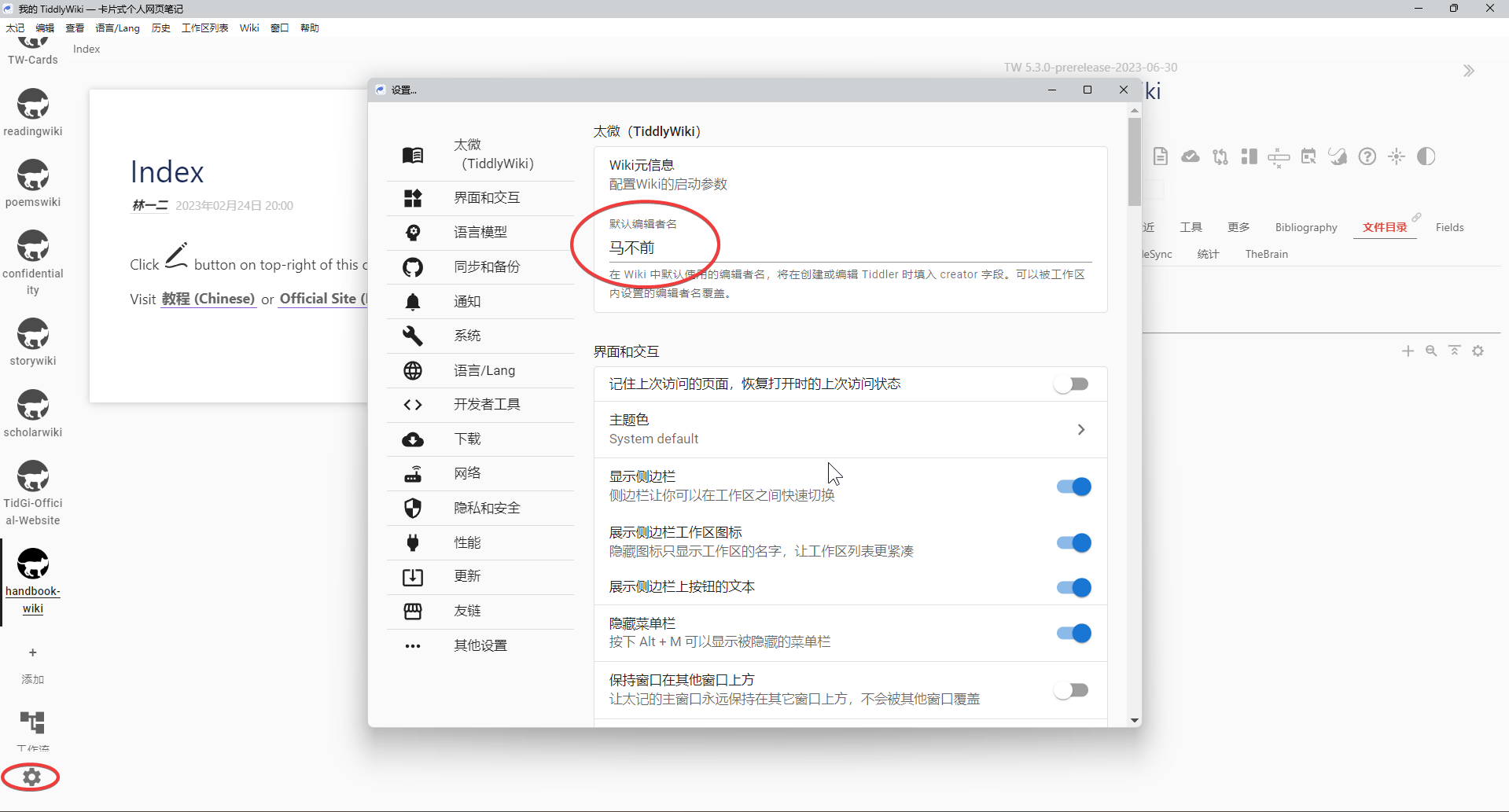
然后我们点击旁边的添加按钮,太记就会弹出窗口。这里我们选择主知识库,暂不改动。下面就是选择文件夹路径和这个 wiki 的名字。
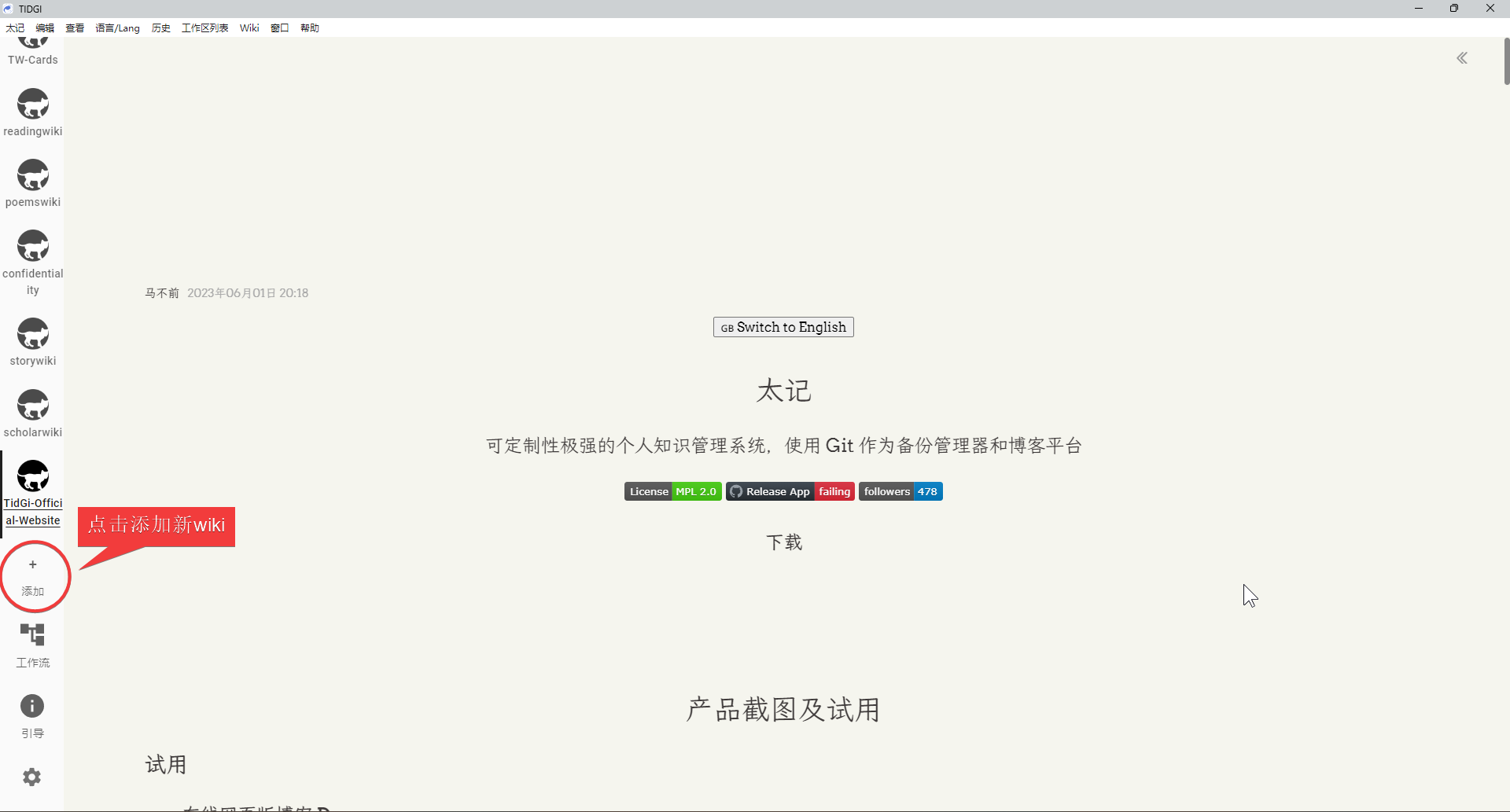
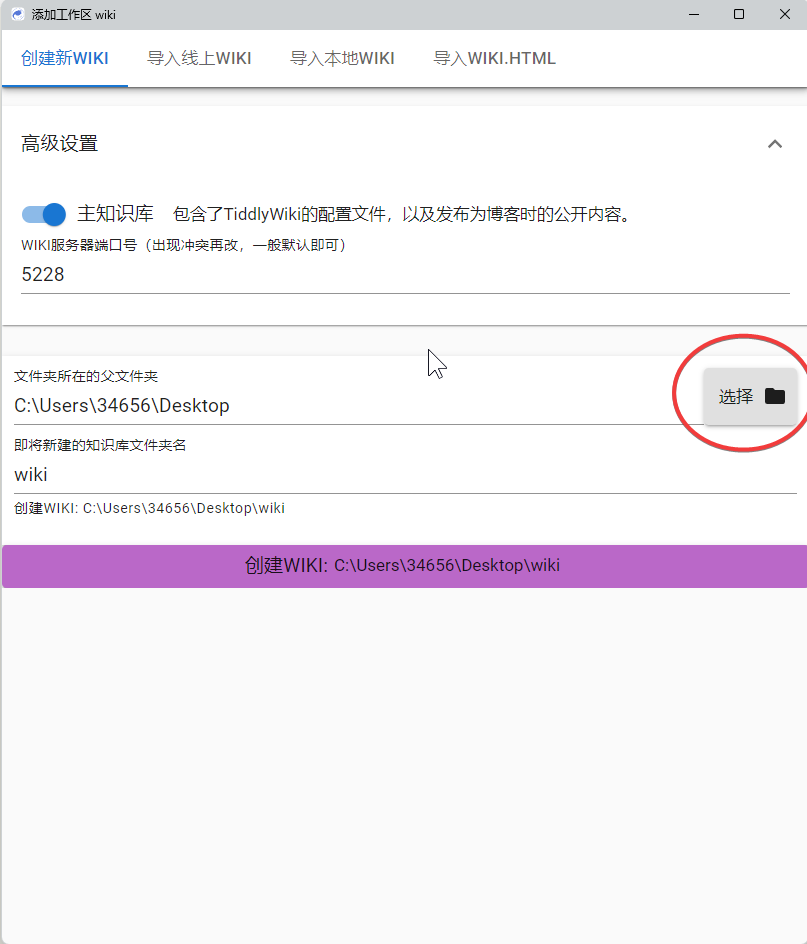
创建成功后就会如下图所示。但下面创建的是旧版默认 wiki,并不是最新版本。最新版本的太记模板我也上传到资料群里了。下载后可以解压出来看到太记文件夹的架构图。并把 Tiddlywiki-NodeJS-Github-Template-master改成你要设置的 wiki 名字。
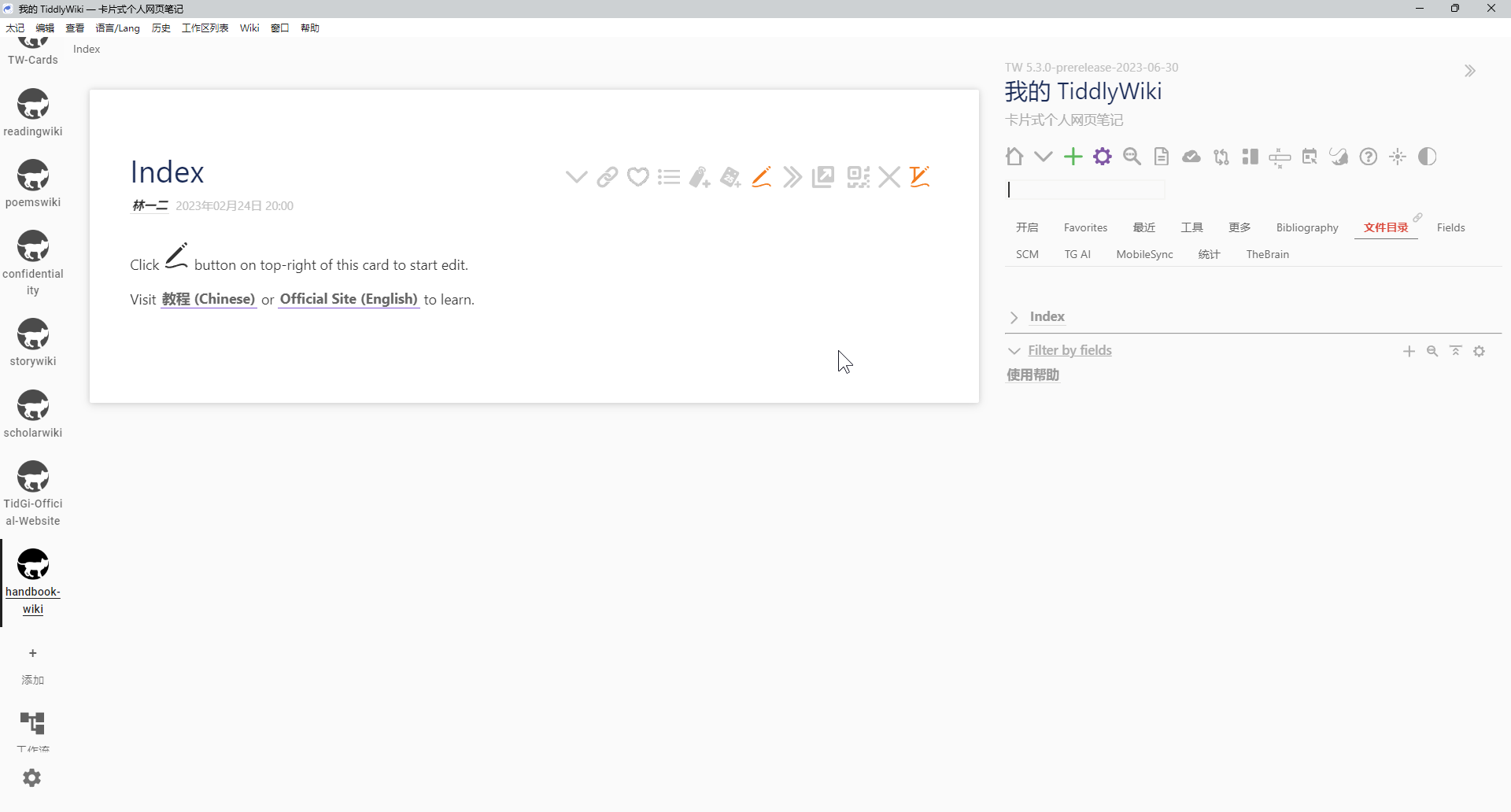
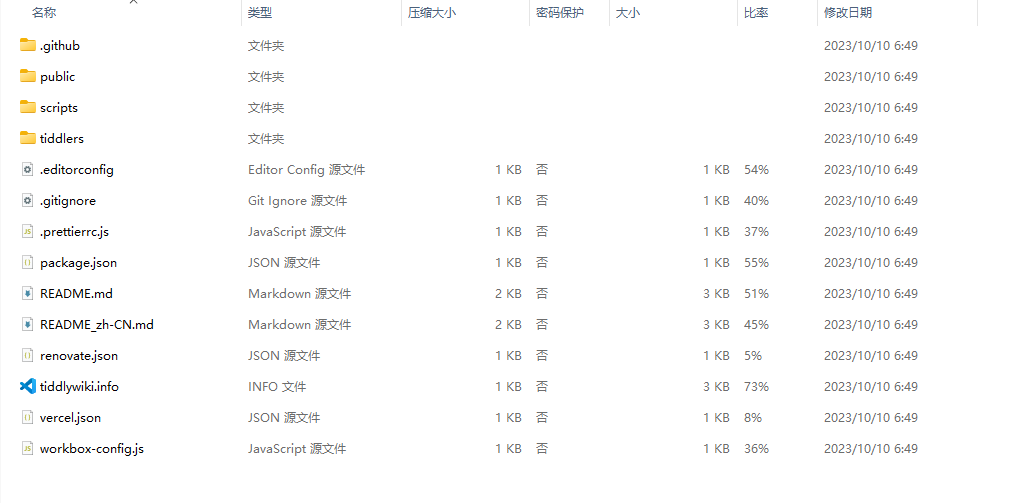
然后把模板里的文件夹放到你要保存的路径中。再点击新建 wiki,选择本地路径文件夹。这样太记就会自动创建 git 了。
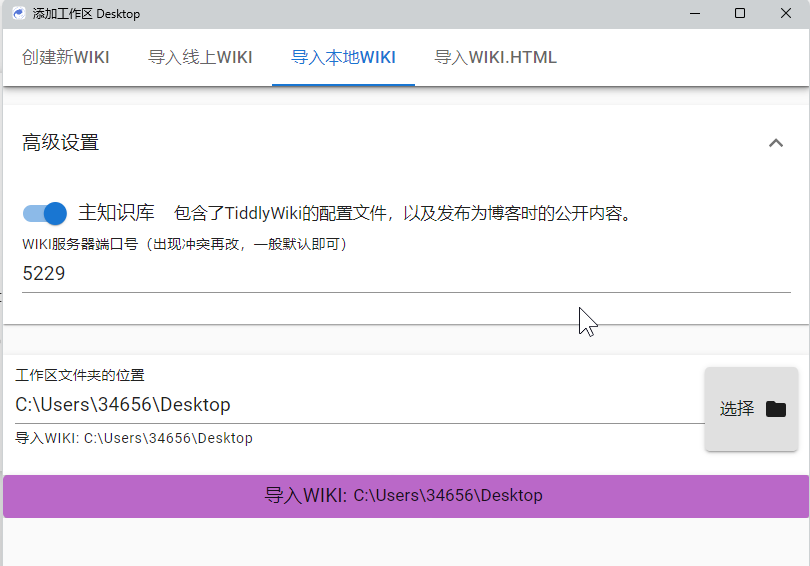
新版本里最明显的变化是两个,一个是条目页面上的按钮变少了,另一个是把钓鱼插件换成了 tidme 插件,两者图标不一样。
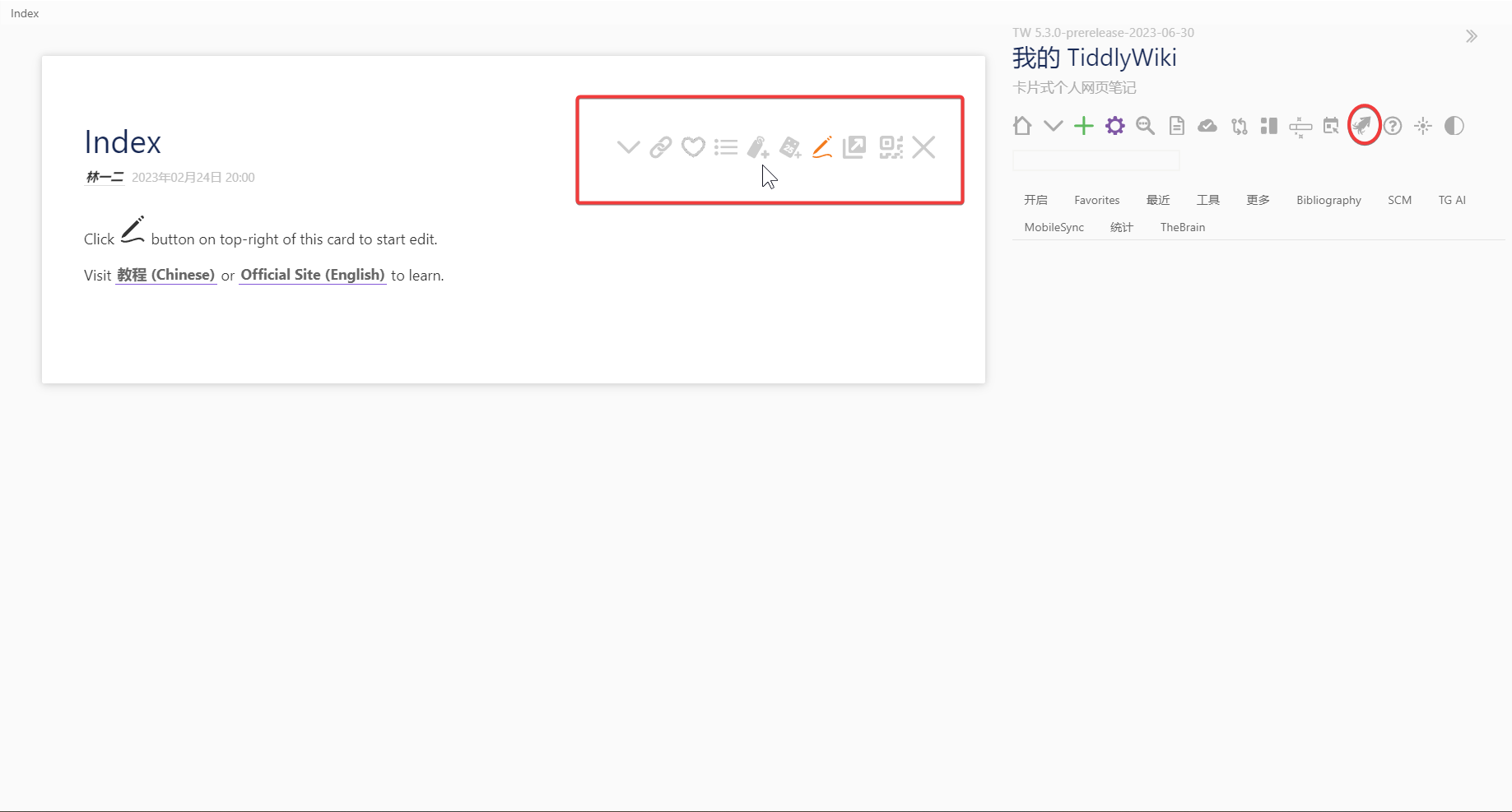
好吧,没有变少。因为里面的 itonnote 插件还没有更新到最新版本,等到写如何更新插件时,就能看到了。
太记的优势
之所以推荐太记作为你使用 tiddlywiki 的桌面启动器,有很多原因。
- 太记支持 github 备份,基本上配置好了,后续不需要手动备份
- 太记支持多开 wiki,每个 wiki 都可以有不一样的设置
- 太记开发者在国内,有问题可以提 issue,能及时回复
- 太记使用 nodejs 版本,以更细粒化的形式看到你的笔记
- 太记有专属的安桌程序,可在一定程度上进行多端同步
太记的优势还有很多很多,后面体验到了就能明白。
Tiddlyhost
最后一个比较推荐的是 Tiddlyhost。因为只有�这个是目前比较好的多端同步解决方案。如果你对多端同步有很强烈的需求的话,那么使用这个比较好。
这个使用 QQ 账号就可以注册登录。唯一的缺点就是可能会受网络影响,而在第一次打开的时候比较慢,打开后就不影响了。
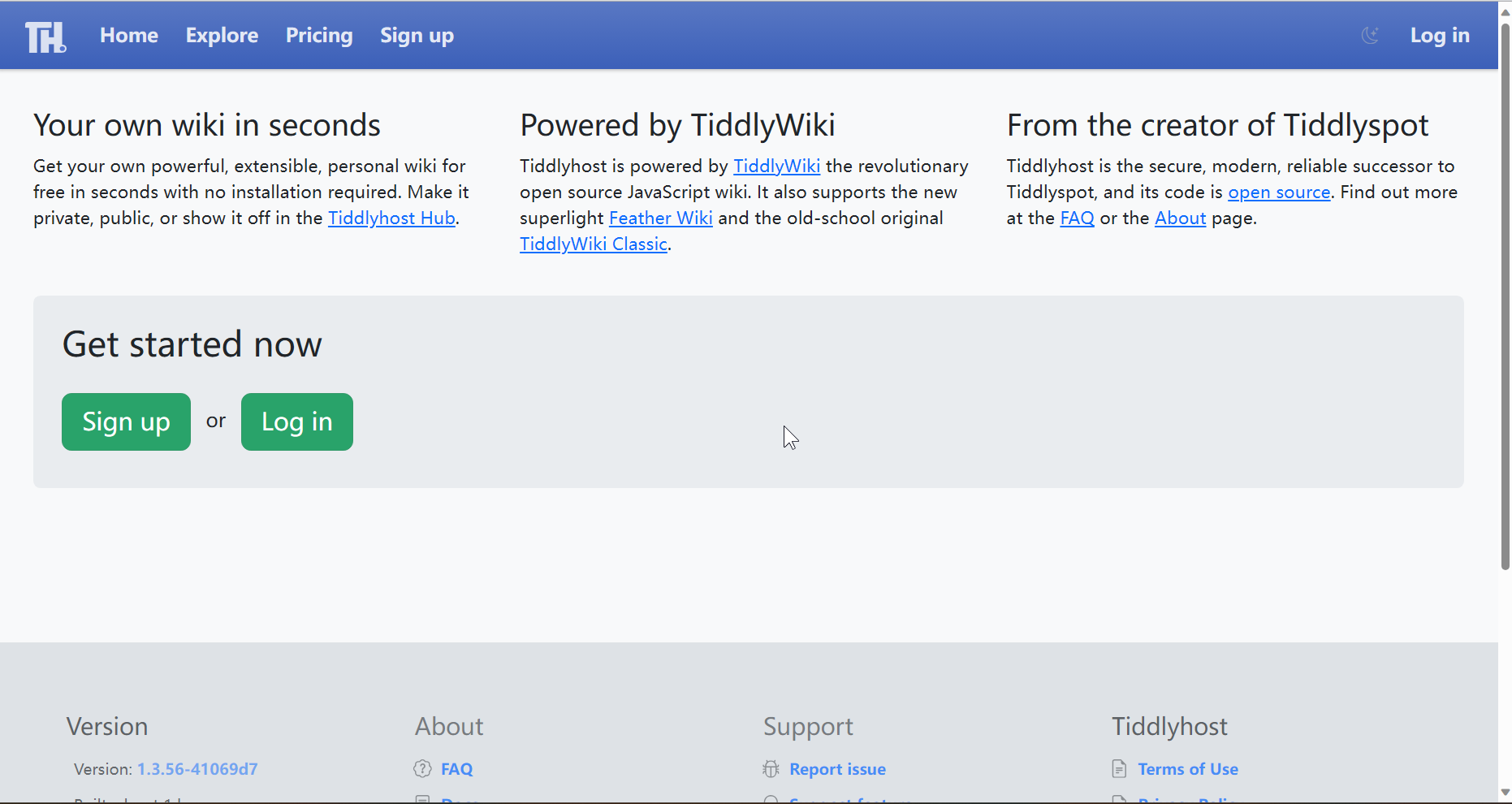
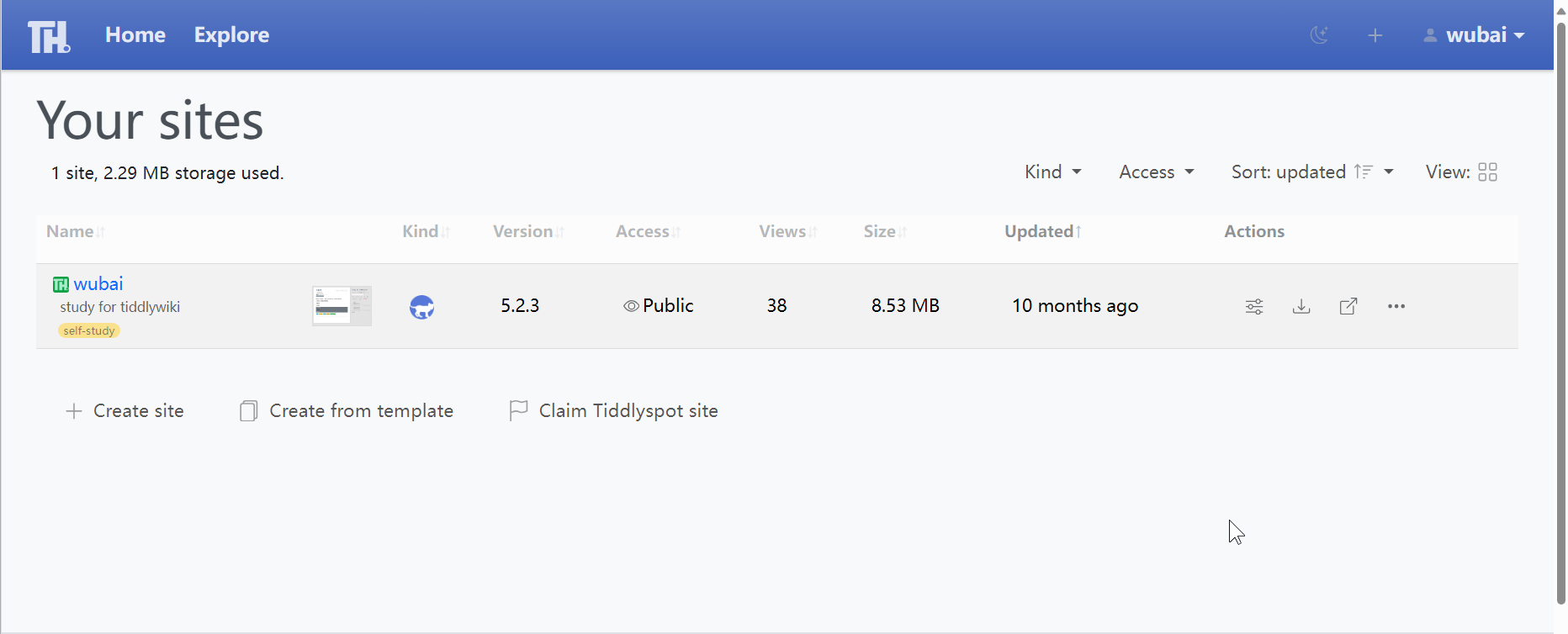
你可以在网络能够访问到这个网址的任何地方,不管是电脑还是平板还是手机,只要浏览器能打开这个网址,你能登录进去,你就可以进行编辑。这个还可以免费把你的 tiddlywiki 发布到网络上。你还可以选择只公开,但不提供下载。同时也可以进行备份,还可以做到使用他人模板,或者自己上传模板,也算是一个资源库。
但我后面基本上切换到太记了,就不再使用了。所以详细内容就留给你自己去探索吧。
这一节到这里就基本上结束了。我也差不多只用过这几种方式,虽然还有自己使用 nodejs 和 timimi,但后面都切换到了太记。如果这些方式都不能实现,那你就再去论坛提问或者搜索其他教程吧。
这一节名称是安装与备份,但实际上主要是讲安装。备份的话用 tiddlywiki-desktop 或者太记,因为太记会自动备份。用 tiddlyhost 也是会自动备份的。后面会专门讲如何备份到 github 里。